Motorola Focus 72, Focus 72-2, Focus 72-3, Focus 72-4 Focus 72-W, Focus 72-W2 Operation Manual [nl]
...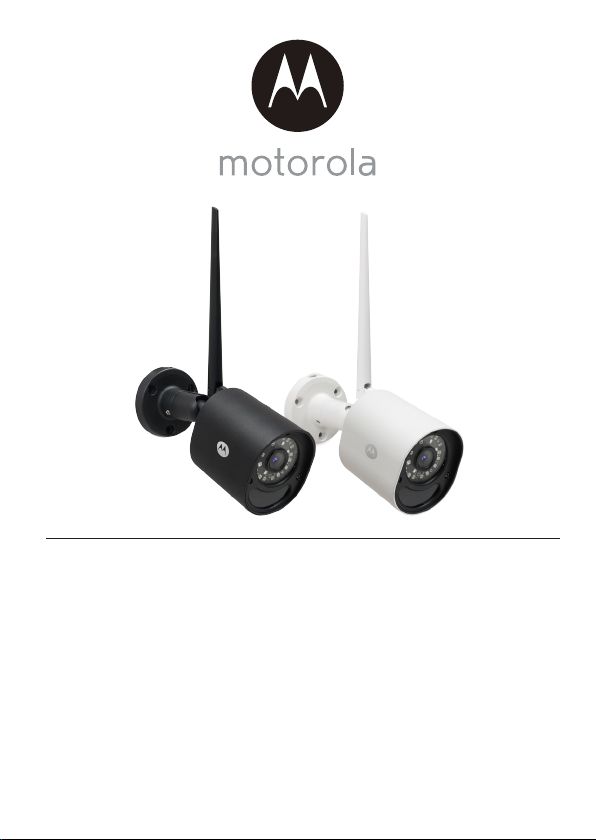
GEBRUIKERSHANDLEIDING
Motorola Wi-Fi® Outdoor Home Video Camera
Modellen: Focus 72, Focus 72-2, Focus 72-3, Focus 72-4
Focus 72-W, Focus 72-W2, Focus 72-W3, Focus 72-W4
De functies die worden beschreven in deze gebruikershandleiding zijn onderhevig aan wijzigingen
zonder voorafgaande kennisgeving.
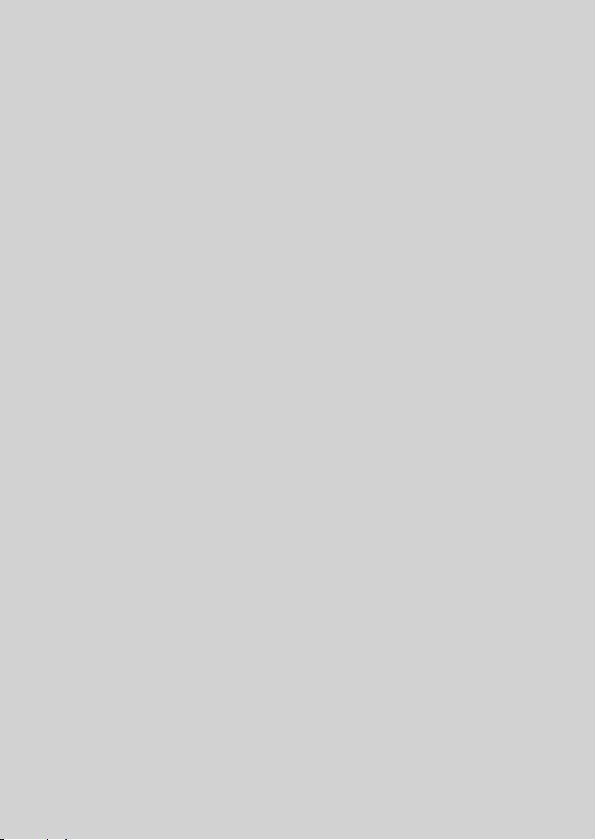
Welkom...
dit is uw nieuwe Motorola Wi-Fi® Outdoor Home
Video Camera!
Dank u voor de aankoop van deze nieuwe Motorola Wi-Fi® Outdoor Home
Video Camera.
Als u vaak bezorgd bent over wat er thuis gebeurt wanneer u weg bent, is
dit uw oplossing. U kunt nu uw kinderen, huisdieren of bezittingen makkelijk
controleren met dit eenvoudig te gebruiken systeem. U kunt de Camera
alleen installeren met uw iPhone®/iPad® op Android™ apparaat en de video
van de Camera bekijken op uw PC of Notebook, evenals uw iPhone®/iPad®
of Android™ apparaat.
Bewaar uw originele kassabon met datum voor uw administratie.
Garantieservice voor uw Motorola-product vereist een kopie van uw kassabon
met datum om de garantiestatus te controleren. Registratie is niet vereist om
aanspraak te maken op garantie.
Voor vragen over dit product kunt u bellen naar:
+31 (0) 202621966 in Nederland
+32 (0) 25887046 in België
______________________________________________________________
Deze gebruikershandleiding heeft alle informatie die u nodig hebt om
optimaal van uw product te profiteren.
Lees de Veiligheidsvoorschriften op pagina 5-7 voordat u de toestellen
installeert.
Verpakkingsinhoud
●
1x Wi-Fi Camera
●
1x Antenne
●
1x Voedingsadapter
●
1x Snelstartgids
●
3x Montageschroeven en pluggen voor gipsmuren
●
1x Moersleutel
●
1x Lan kabelaansluiting
In pakketten met meerdere camera's vindt u een of meer camera's met voedingsadapters.
E-mail: motorola-mbp@tdm.de
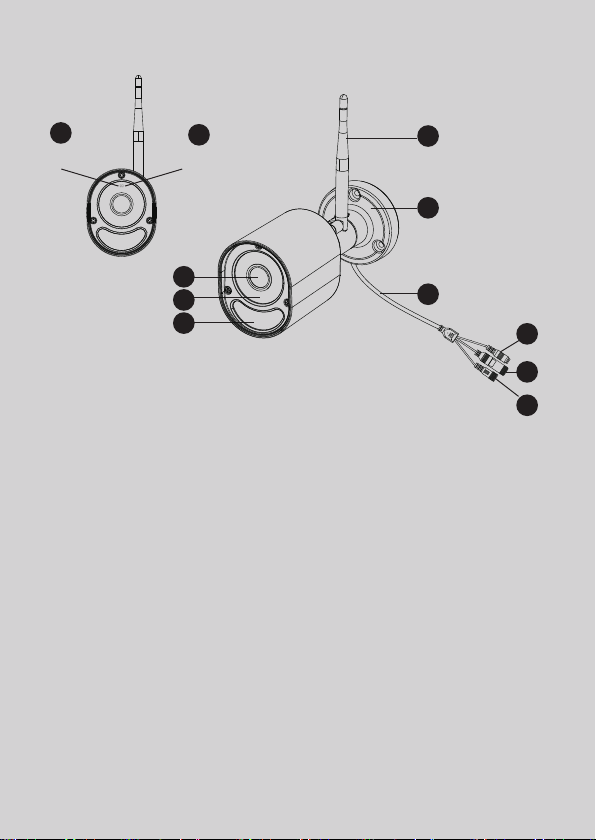
Overzicht van uw Camera
10
RODE LED GROENE LED
1. Antenne
2. Montageplaatje camera
3. Cameralens
4. IR LED venster
5. Bewegingsdetector
10
3
4
5
6. Kabel
7. Voedingsaansluiting
8. Koppelingsknop
9. LAN-aansluiting
10. Status-LED
1
2
6
8
9
7
* Een Ethernet-verbinding is vereist wanneer de Wi-Fi® verbinding niet
optimaal is. Sluit de Ethernet-kabel (niet meegeleverd) aan op de LANinterface en sluit het andere uiteinde aan op een reservepoort op uw router.
Belangrijke richtlijnen voor het installeren van uw Wi-Fi® Camera
• Gebruik van andere 2.4 GHz producten, zoals andere draadloze netwerken,
Bluetooth® systemen of magnetrons kunnen interferentie veroorzaken met dit
product. Houd de Wi-Fi® Camera uit de buurt van dergelijk producten, of zet
ze uit als ze storing lijken te veroorzaken.
• Zorg er altijd voor dat u een goede Wi-Fi® verbinding beschikbaar hebt.
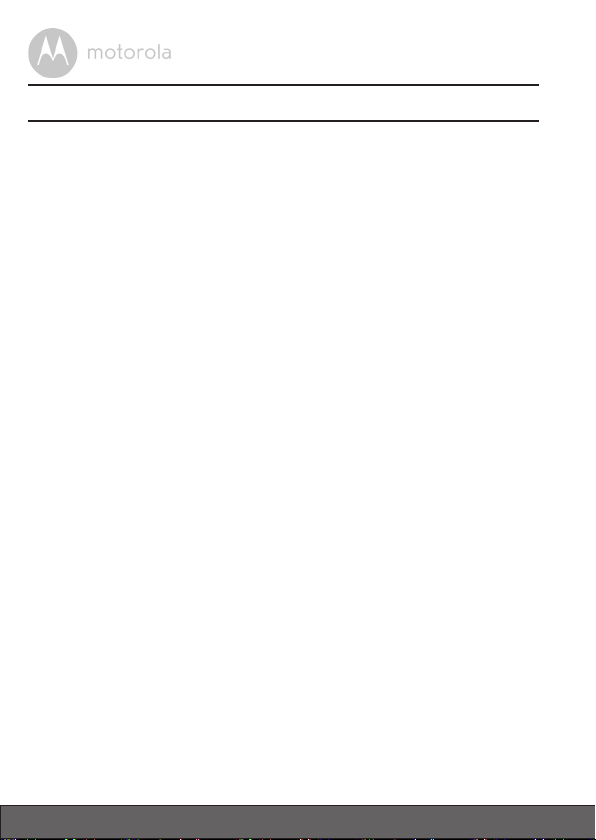
Inhoudsopgave
1. Veiligheidsinstructies ................................................................................5
2. Systeemvereisten ......................................................................................7
3. Aan de slag - Apparaten aansluiten ........................................................... 8
3.1 Uw Camera aanmelden bij een Hubble-account ......................................... 8
3.1.1 De camera opstellen .......................................................................... 8
3.1.2 De camera installeren ........................................................................ 9
3.1.3 De waterdichte plug voor de LAN-kabel monteren ....................... 11
3.1.4 Stand van de LED-indicatie: ............................................................ 12
3.2 Gebruikersaccount en Camera instellen op Android™ apparaten ...........13
3.2.1 De camera inschakelen en aansluiten ............................................. 13
3.2.2 Download de Hubble App .............................................................. 13
3.2.3 De Hubble for Motorola Monitor App op het Android™-apparaat
inschakelen ...................................................................................... 14
3.2.4 Een camera aan uw account toevoegen ........................................15
3.3 Gebruikersaccount en Camera instellen op iPhone®/iPad
3.3.1 De camera inschakelen en aansluiten ............................................. 18
3.3.2 Download de Hubble App .............................................................. 18
3.3.3 Start Hubble for Motorola Monitors App op de iPhone®/iPad
3.3.4 Een camera aan uw account toevoegen ........................................20
4. App menu ................................................................................................ 23
5. Werken met PC/Notebook .....................................................................24
6. Hulp .......................................................................................................... 25
7. Algemene informatie ............................................................................... 33
8. Technische specicaties .........................................................................37
®
..................18
®
..19
4
Inhoudsopgave

1. Veiligheidsinstructies
OPGELET:
Wi-Fi® CAMERA OPSTELLEN & GEBRUIKEN
• Kies een locatie voor de Wi-Fi® Camera die het beste zicht geeft op
het gebied dat u wilt bewaken (bv de achtertuin of voordeur).
• Monteer de camera op een vlakke muur met behulp van de
wandplaat en volg de bijgeleverde instructies.
WAARSCHUWING
Deze Wi-Fi® Camera voldoet aan alle relevante standaarden voor
elektromagnetische velden en, mits behandeld zoals beschreven in de
Gebruikershandleiding, is veilig in gebruik. Lees daarom de instructies in deze
Gebruikershandleiding alvorens u het apparaat in gebruik neemt.
• Bewaar deze Gebruikershandleiding om later te kunnen raadplegen.
• De Wi-Fi® Camera niet met een handdoek of deken afdekken.
• Test de Wi-Fi®Camera en alle functies zodat u bekend bent met het apparaat
alvorens ingebruikname.
• De Wi-Fi® Camera niet in de buurt van een warmtebron installeren.
• Gebruik alleen de bijgeleverde voedingsadapter. Gebruik van andere
voedingsadapters kan het apparaat beschadigen.
• Gebruik nooit verlengsnoeren met voedingsadapters.
• De stekkercontacten niet met scherpe of metalen voorwerpen aanraken.
:
Belangrijke aanwijzingen:
• De aanwijzingen lezen en opvolgen - Lees de veiligheids- en
bedieningsaanwijzingen voordat u het product gebruikt.
• Bewaarde de veiligheidsinstructie - De veiligheids- en gebruiksaanwijzingen
bewaren om in de toekomst te kunnen raadplegen.
NEDERLANDS
Veiligheidsaanwijzingen
5
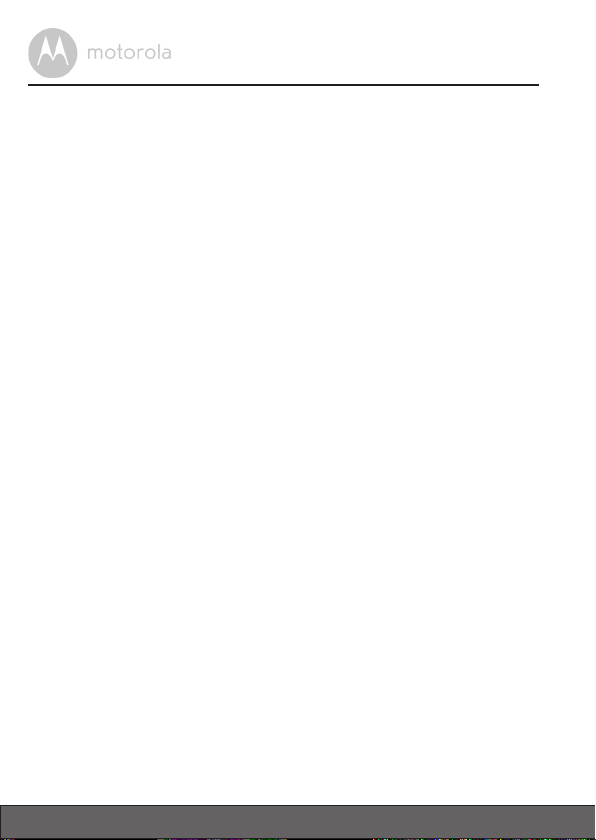
• De waarschuwing in acht nemen - Alle waarschuwingen op het product en
in de gebruiksaanwijzing in acht nemen.
• Voedingsbronnen - Dit product dient uitsluitend te worden gebruikt met het
type voedingsbron dat op het label is aangegeven. Als u niet zeker van bent
van de netspanning op uw locatie, raadpleeg de leverancier van de camera
of het elektriciteitsbedrijf.
• Overbelasting - Stopcontacten of verlengsnoeren niet overbelasten omdat
dit kan leiden tot het risico van brand of een elektrische schok. Overbelaste
stopcontacten, verlengsnoeren, versleten netsnoeren, beschadigd of
gebarsten kabelisolatie en defecte stekkers zijn gevaarlijk. Gebruik hiervan
kan leiden tot schokken of brandgevaar. Het snoer regelmatig controleren en
indien de er aanwijzingen zijn van schade of slechte isolatie, het snoer laten
vervangen door uw onderhoudsmonteur.
• Netsnoerbescherming Netsnoeren moeten zodanig worden aangelegd
dat er niet op gelopen kan worden of dat ze beklemd kunnen raken door
meubilair of andere objecten. Let vooral op de snoeren bij de stekkers,
stopcontacten en het punt waar het netsnoer uit het toestel komt.
• Overspanningbeveiligers - Het wordt sterk aanbevolen dat de camera
wordt aangesloten op overspanningbeveiliger. Dit helpt het apparaat te
beschermen tegen schade door stroompieken. Overspanningbeveiligers
moeten het CE-keurmerk dragen.
• Noodvoeding (UPS) Omdat dit product is ontworpen voor continu 24/7
gebruik, is het raadzaam dat u apparaat aansluit op een ononderbroken
voedingsbron. Een noodvoeding heeft een interne batterij die het product
bij stroomuitval van voeding voorziet. Noodvoeding moet het CE-keurmerk
dragen. OPGELET: Elektrische veiligheid. Apparatuur of accessoires die op
dit product zijn aangesloten, moeten het CE-keurmerk op het accessoire zelf
dragen en mogen niet worden gewijzigd om de veiligheidsvoorzieningen
te neutraliseren. Dit voorkomt eventueel gevaar van elektrische schokken of
brand. Als u twijfelt, neem contact op met gekwaliceerd servicepersoneel.
• Accessoires - Gebruik geen accessoires tenzij aanbevolen door de fabrikant
van het product, aangezien dit gevaar kan veroorzaken.
• Warmte - Het product moet niet worden opgesteld in de omgeving van
warmtebronnen zoals radiatoren, warmteregisters, kachels of andere
producten (inclusief versterkers) die warmte produceren.
6
Veiligheidsaanwijzingen
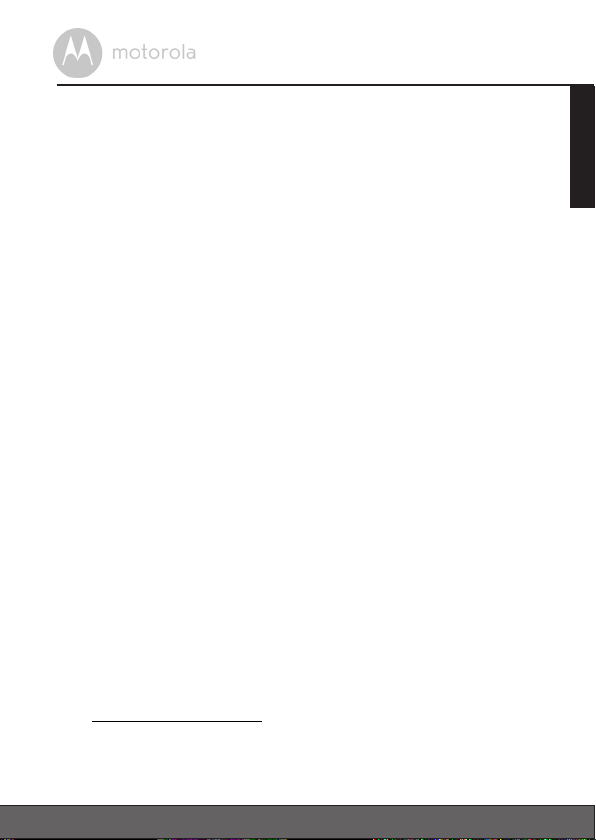
• Eventuele montage van het product moet volgens de instructies van de
fabrikant worden uitgevoerd en alleen met gebruik van montage-accessoires
die door de fabrikant worden aanbevolen.
• Camera verlengkabels - Controleer de specicatie van de verlengkabel
voordat u deze gebruikt bij de installatie.
• Montage - De camera's die bij dit systeem worden geleverd, dienen te
worden gemonteerd volgens de instructies in deze handleiding of de
instructies die bij uw camera's werden geleverd.
• Camera installatie - Camera's zijn niet waterdicht. Bij het installeren van camera's
buitenshuis wordt de installatie in een beschutte omgeving aanbevolen.
2. Systeemvereisten
Webportaal
• Windows® 7
• Mac OS® 10.7
• Chrome™ 24
• Internet Explorer® 9
• Safari® 6
• Java™ 7
• Firefox® 18.0
• Adobe® Flash® Player 15.0
Android™ Systeem
• Versie 4.2 of hoger
iPhone®/iPad® iOS
• Versie 7.0 of hoger
Wi-Fi®vereisten:
• Ten minste 0,6 Mbps upload bandbreedte per camera. Test uw Internetsnelheid
op: http://www.speedtest.net/
NEDERLANDS
Systeemeisen
7
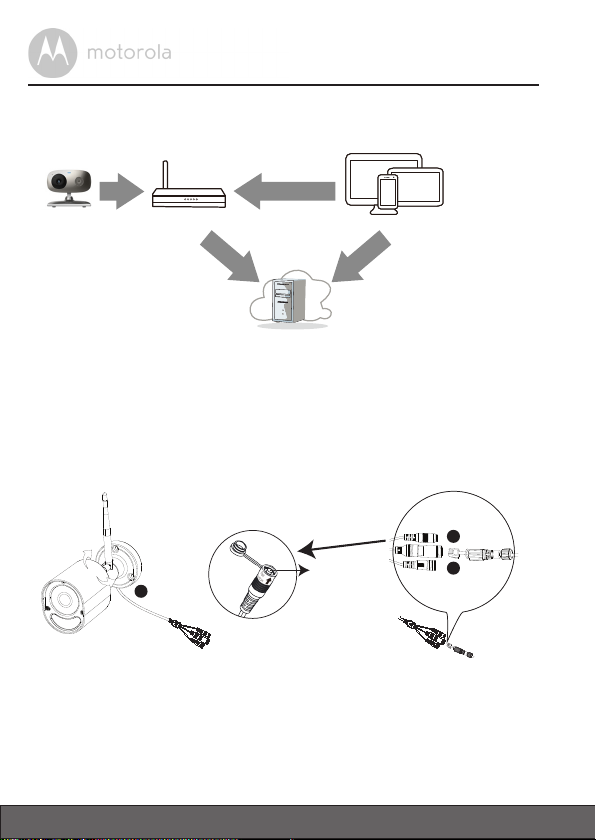
3. Aan de slag - Apparaten aansluiten
Hoe werkt het?
FOCUS72
FOCUS66S
Camera
Camera
Wi-Fi® Router
Wi-Fi Router
Locale toegen
tot uw Camera
Hubble
Hubble
Service
Service
Bekijk uw Camera vanaf elke
compatibel apparaat op
afstand
Wanneer een gebruiker probeert toegang te krijgen tot de Camera, verieert
onze beveiligde server de identiteit van de gebruiker en geeft toegang tot de
Camera.
3.1 Uw Camera aanmelden bij een Hubble-account
3.1.1 De camera opstellen
3
Koppelingsknop
1
Pair button
Via WI-FI
Stap 1: Sluit de antenne aan met de connector op de achterkant van de camera.
Stap 2: Steek de stekker van de netadapter in de voedingsaansluiting van de
camera en schroef de waterdichte klep vast. Sluit de stekker van de
voedingsadapter aan op een geschikt stopcontact en wacht op de
RODE knipperende LED.
2
8
Aan de slag - Apparaten aansluiten
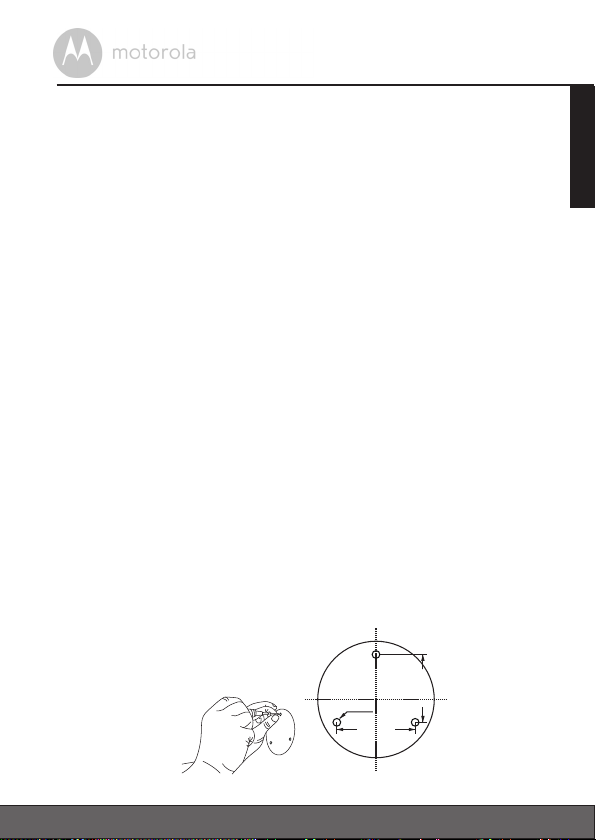
Stap 3: Houd de koppelingsknop minstens 3 seconden ingedrukt totdat de
RODE en GROEN LED's samen knipperen.
Stap 4: Druk vanuit de APP op "+" camera en zoek de Focus72. Volg de
instructies van de APP.
Via LAN
Stap 1: Sluit de LAN-kabel aan op de LAN-aansluiting van de camera en het
andere einde op de router. Schroef het waterdichte klepje vast.
Stap 2: Steek de stekker van de netadapter in de voedingsaansluiting van de
camera en schroef de waterdichte klep vast. Sluit de stekker van de
voedingsadapter aan op een geschikt stopcontact en wacht op de
RODE knipperende LED.
Stap 3: Houd de koppelingsknop minstens 3 seconden ingedrukt totdat de
RODE en GROEN LED's samen knipperen.
Stap 4: Druk vanuit de APP op "+" camera en zoek de Focus72. Volg de
instructies van de APP.
3.1.2 De camera installeren
OPMERKING: We raden u aan om uw camera in te stellen met uw router en met
uw Wi-Fi/LAN te controleren of de camera werkt op de gekozen installatielocatie
voordat u gaten gaat boren om de camera te installeren.
A. Boor de schroefgaten
• Markeer de positie aan de muur met behulp van het sjabloon. Zorg ervoor
dat de kabeluitsparing in het montageplaatje correct is uitgelijnd voor de
gewenste richting van de camerakabels, tenzij u ze rechtstreeks door de
wand achter het montageplaatje aanlegt.
• Boor 3 gaten (4,4 mm diameter) en tik de plugs (meegeleverd) in de gaten.
• Als u de kabels van de camera door de wand achter het montageplaatje
wilt aanleggen, boor een gat van 22 mm in het midden tussen de
schroefgaten.
NEDERLANDS
Aan de slag - Apparaten aansluiten
4.5m m
39.6 0 mm
45.7 3 mm
9

B. Bevestig de camera aan de muur of het plafond
• Steek de camerakabels door de kabelgeleider van het montageplaatje of
door een gat in de muur of het plafond achter het montageplaatje.
• Bevestig het montageplaatje aan de muur of het plafond met de
meegeleverde 3 schroeven.
• Zorg ervoor dat het apparaat stevig aan de muur of het plafond is bevestigd.
C. Stel de gewenste hoek in en bevestig de camera
• Draai
de beveiligde schroeven los met de moersleutel (meegeleverd).
• Stel de camerahoeken voor het gewenste zichtveld en draai de
schroeven vast.
D. LAN aansluiten met de camera
• De LAN-aansluiting biedt u de mogelijkheid voor een directe aansluiting via
een LAN-kabel, indien vereist. Steek de LAN-stekker in de LAN-aansluiting
door het waterdichte klepje en bevestig het klepje zoals afgebeeld.
10
Aan de slag - Apparaten aansluiten
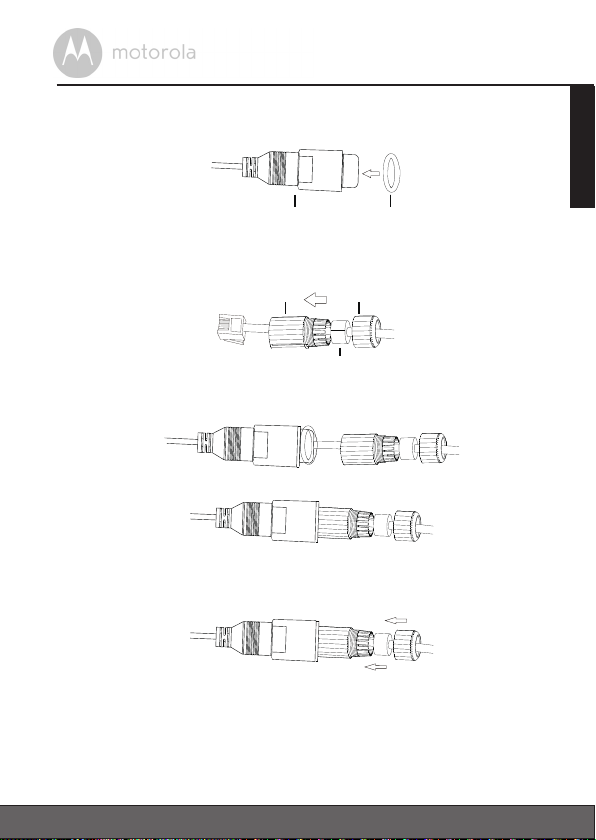
3.1.3 De waterdichte plug voor de LAN-kabel monteren
Lan Socket
Ring
Stap 1: Plaats de O-ring over het einde van de LAN-aansluiting.
LAN-aansluiting Ring
Stap 2: Steek de LAN-stekker en de kabel door Deel 1, de rubberen afdichting
en Deel 2 in de volgorde die hieronder wordt getoond.
Deel 1Deel 2
Part2
De rubber pakking met het snoer op
Rubber gasket, please clasp it
de kabel aansluiten.
around the cable and insert
Stap 3: Sluit de LAN-stekker in de LAN-aansluiting.
Stap 4: Deel 2 draaien en vastzetten op de LAN-aansluiting.
Stap 5: Zorg ervoor dat de rubberen afdichting in de achterkant van Deel 2 is
geplaatst en schroef Deel 1 aan Deel 2 om de aansluiting te voltooien.
OPMERKING
Als de LAN niet wordt aangesloten, het waterdichte afdekkap (meegeleverd)
op het einde van de camera's LAN-aansluiting aanbrengen.
Part 1
2
1
NEDERLANDS
Aan de slag - Apparaten aansluiten
11
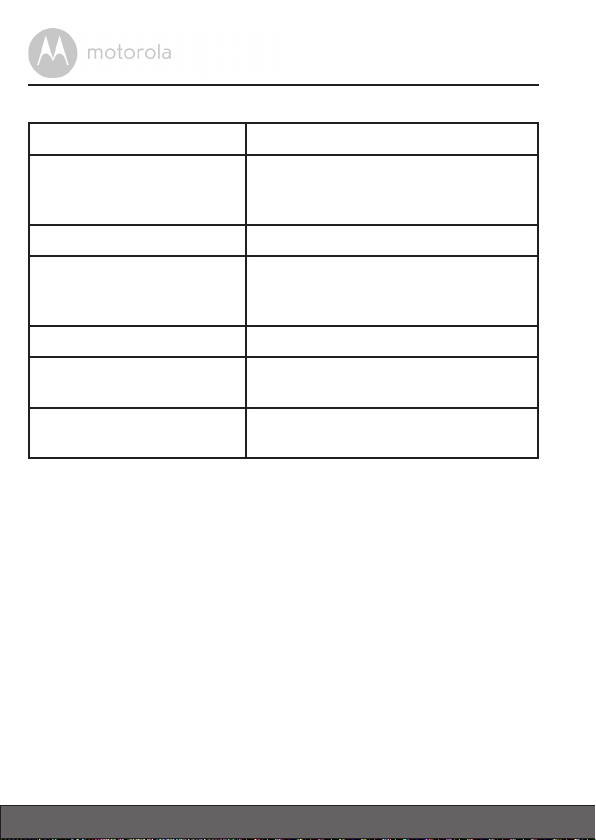
3.1.4 Stand van de LED-indicatie:
Status LED-functie
Inschakelen GROENE en RODE LED AAN voor
Aansluiten op Wi-Fi router RODE LED knippert elke 2 sec
In de koppelingsmodus, na
3 seconden indrukken van
Koppelingsknop
Tijdens Video Stream De LED knippert elke seconde GROEN
Verbonden met de Server
maar zonder videostreaming
Eerder verbonden met router,
maar ping naar Server mislukt
Let op: U kunt de installatie alleen uitvoeren met een compatibele smartphone
of tablet en niet met een PC.
ongeveer 5 sec
Daarna GROENE LED AAN voor 10 sec
RODE en GROENE LED's knipperen
gelijktijdig
De LED is continu GROEN
De LED knippert elke seconde ROOD
12
Aan de slag - Apparaten aansluiten
